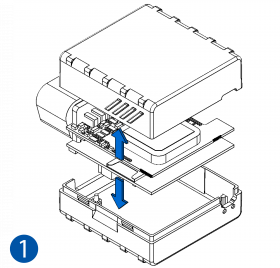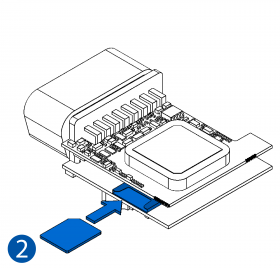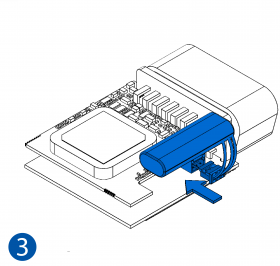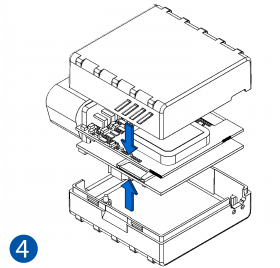Difference between revisions of "Template:FM3 First start card"
From Wiki Knowledge Base | Teltonika GPS
Simkunas.ma (talk | contribs) |
|||
| (25 intermediate revisions by 5 users not shown) | |||
| Line 1: | Line 1: | ||
[[Image:Qsg_rut950_teltonika.PNG|centre]] | [[Image:Qsg_rut950_teltonika.PNG|centre]] | ||
| − | <b | + | <b>{{{description|Advanced Plug and Track real-time tracking terminal with GNSS, 3G and Bluetooth connectivity}}}</b> |
| + | {{{pic|[[Image:FM3001_00_demo.png|400px|right]]}}} | ||
| − | |||
| + | __TOC__ | ||
| + | =='''How to insert Micro-SIM card'''== | ||
| + | #Gently remove {{{model|FMB1YX}}} '''cover''' using '''plastic pry tool''' from both sides. | ||
| + | #Insert '''Micro-SIM''' card as shown with '''PIN request disabled''' or read '''{{{sim_pin|[[FM3001 Security info|Security info]]}}}''' how to enter it later in '''Configurator'''. Make sure that Micro-SIM card '''cut-off corner''' is pointing forward to slot. | ||
| + | #Connect battery as shown to device. Position the battery in place where it does '''not obstruct other components'''. | ||
| + | #Attach device '''cover''' back. | ||
| + | #Device is ready to be connected. | ||
| + | [[Image:FM3001_1.png|280px]] | ||
| + | [[Image:FM3001_2.png|280px]] | ||
| + | [[Image:FM3001_3.png|280px]] | ||
| + | [[Image:FM3001_4.png|280px]] | ||
| − | + | {| | |
| − | + | |- | |
| − | + | | [[File:Alert.png|left|link=]] || <b>{{{sim_type|Micro-}}}SIM card insertion/removal must be performed when device is powered off – external voltage {{{battery|and internal battery}}} disconnected. Otherwise {{{sim_type|Micro-}}}SIM card might be damaged or device will not detect it.</b> | |
| − | + | |} | |
| − | |||
| − | |||
| − | |||
| − | |||
| − | |||
| − | |||
| − | |||
| − | |||
| − | |||
| − | |||
| − | |||
| − | |||
| − | |||
| − | |||
| − | |||
| − | |||
| − | |||
| − | |||
| − | |||
| − | |||
| − | |||
| − | |||
| − | |||
| − | |||
| − | |||
| − | |||
| − | |||
| − | |||
| − | |||
| − | |||
| − | |||
| − | |||
| − | |||
| − | |||
| − | |||
Latest revision as of 14:03, 25 June 2020
Advanced Plug and Track real-time tracking terminal with GNSS, 3G and Bluetooth connectivity
How to insert Micro-SIM card
- Gently remove FMB1YX cover using plastic pry tool from both sides.
- Insert Micro-SIM card as shown with PIN request disabled or read Security info how to enter it later in Configurator. Make sure that Micro-SIM card cut-off corner is pointing forward to slot.
- Connect battery as shown to device. Position the battery in place where it does not obstruct other components.
- Attach device cover back.
- Device is ready to be connected.
 |
Micro-SIM card insertion/removal must be performed when device is powered off – external voltage and internal battery disconnected. Otherwise Micro-SIM card might be damaged or device will not detect it. |